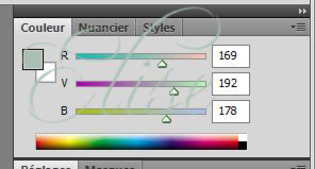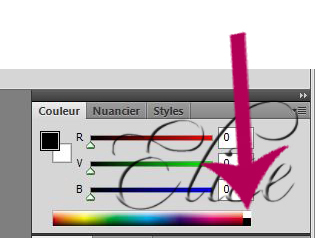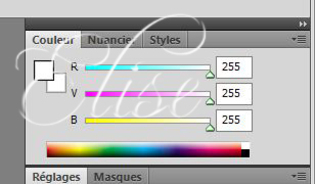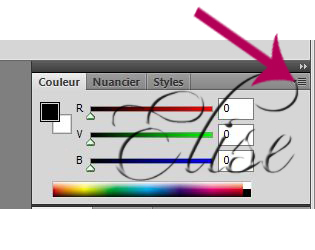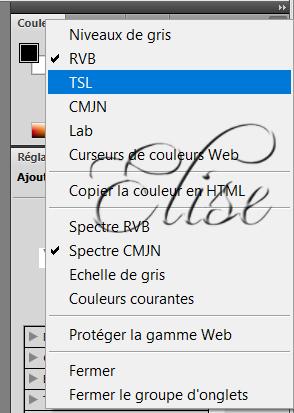-
15. La fenêtre " couleur 1"
Les couleurs des nuanciers
Dans photoshop, sur la droite de votre écran , vous avez certainement cette fenêtre
Si vous ne l'avez pas , allez dans :
Fenêtre ==> et activez " couleur"
Sur ma capture , j'ai numéroté trois points
le 1 ==> c'est la couleur d'avant-plan
Le 2 ==> c'est la couleur d'arrière-plan
le 3 ==> la gamme des couleurs
Pour choisir une couleur,Vous pouvez directement cliquer dans la bande présentant la gamme de couleurs . Votre premier-plan prendra la couleur choisie
Autre façon qui sera plus étendue dans son choix:
cliquez sur la case de l'avant-plan de couleur .
Une fenêtre s'ouvre :
Cliquez sur la couleur que vous désirez ( appris dans une leçon précédente)
Pour choisir une couleur , vous pouvez vous référer à un nuancier
Dans cette fenêtre , cliquez sur " bibliothèque des couleurs "
cette fenêtre s'ouvre !!
Nous voici avec les nuances de la couleur choisie
Vous pouvez affiner votre choix de couleur en cliquant sur la nuance désirée.
Vous avez aussi une bande verticale qui vous permet de voir toutes les nuances que photoshop propose . Faites défiler le curseur pour les voir toutes .
Dans le haut de cette fenêtre, vous avez "nuancier " ! N'y touchez pas .
Suivant le couleur que vous choisirez , photoshop indique le nuancier dans lequel se trouve celle-ci .Pour la plupart des nuances , ce sera pantone solid coated
Rien ne vous empêche de changer de nuancier mais suivant le travail que vous faites , les couleurs ne sont pas toujours acceptées par l'imprimante ou par web.
Le plus simple est de rester sur pantone solid coated.
Revenons sur la fenêtre de base
Choisissez une couleur !
Vous avez trois curseurs au centre de cette fenêtre
Activez l'avant plan! avec les curseurs , déplacez les sur leur ligne afin de trouver une couleur qui vous convient .Vous voyez que chaque opération fait changer la couleur de l'avant plan.
Autre astuce:
Toujours dans cette fenêtre , au bout de la gamme des couleurs , vous avez un petit carré blanc et noir
En cliquant sur l'un ou l'autre , vous pouvez encore choisir une couleur différente
Le petit carré blanc donne des couleurs plus pastels
Continuons!!
je sais que c'est long à lire mais vous saurez le pourquoi des choses en lisant !!
Si vous amenez votre curseur sur la gamme de couleurs, ( celle du bas) , le curseur se transforme en pipette. En cliquant sur une nuance , votre avant-plan se remplit de la couleur choisie.
Photoshop propose plusieurs gammes de couleurs: RVB, CMJN.....
pour y accéder , cliquer en haut à droite du menu contextuel
Une fenêtre s'ouvre
Encore là , vous avez le choix de la gamme de couleurs
Voici donc une première approche de cet outil de nuance
Bon amusement